Ako zálohovať dáta na virtuálny pevný disk v systéme Windows 7
S pevným plánom zálohovania je nevyhnutné, ak máte na vašom PC dôležité dáta, ktoré nechcete prísť. Dnes sa pozrieme na unikátny spôsob použitia virtuálneho pevného disku v systéme Windows 7 na zálohovanie niektorých súborov.
Vytvorte virtuálny pevný disk (VHD)
Prvá vec, ktorú musíme urobiť, je vytvoriť VHD. V tomto článku sa sústredíme na to, ako zálohovať dáta na VHD, budeme stručne pokrývať, ako vytvoriť jeden, ale uistite sa a pozrite sa na našu úplnú tutoriál o tom, ako vytvoriť VHD v systéme Windows 7.
V tomto príklade vytvárame 2 GB VHD, ale môžete urobiť ľubovoľnú veľkosť, o ktorej si myslíte, že budete potrebovať údaje.
Kliknite pravým tlačidlom myši na položku Počítač a vyberte možnosť Spravovať a po otvorení obrazovky Správa počítača v okne Úložisko zvýraznite Správa diskov a potom kliknite na položku Akcia \ Vytvoriť VHD.
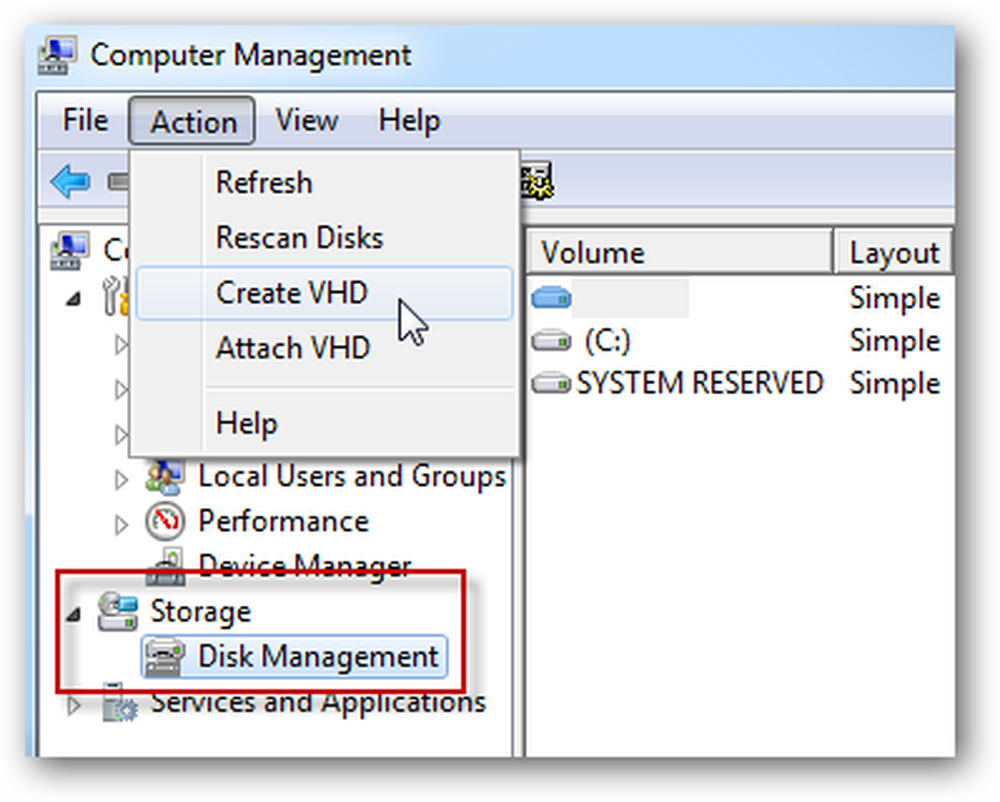
Vyberte umiestnenie na vašom počítači, kde chcete, aby VHD žil a jeho veľkosť. Môžete ho vytvoriť na lokálnej jednotke alebo v tomto príklade sme ju umiestnili na pripojenú externú jednotku. Rozhodnite sa, či chcete, aby sa dynamicky rozširuje alebo pevná veľkosť. Potom uvidíte virtuálnu jednotku, ktorá je uvedená ako Neznámy nepridelený priestor. Kliknite pravým tlačidlom na ľavé pole a Inicializovať disk.
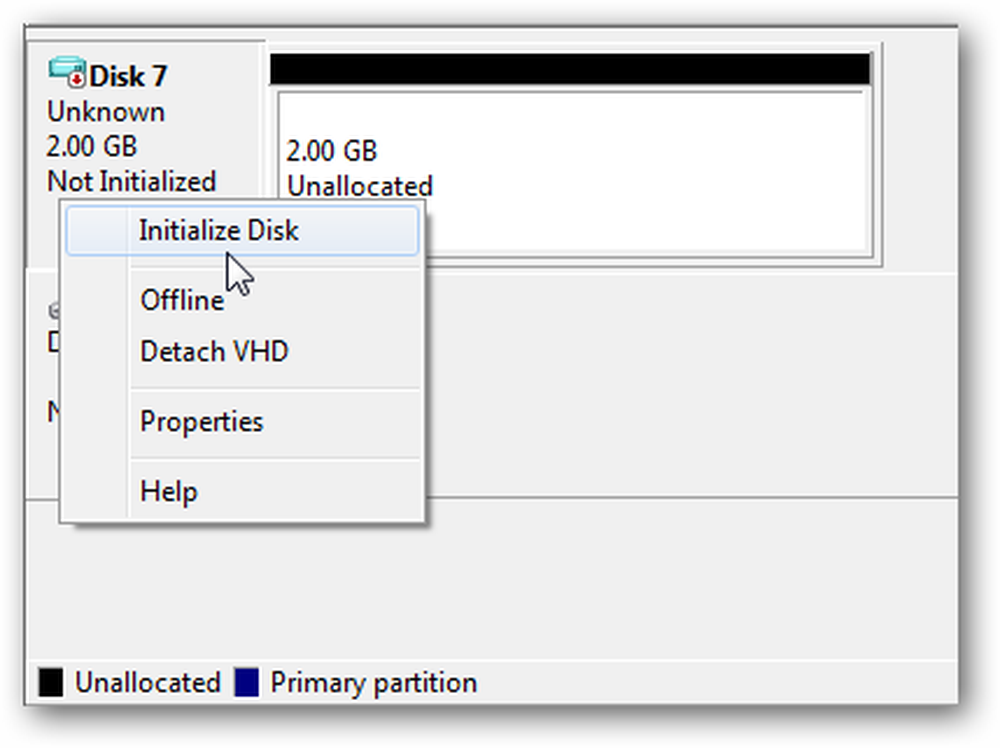
Kliknite pravým tlačidlom myši na oblasť Nealokované a vyberte položku Nový jednoduchý zväzok.

Otvorí sa Sprievodca novým jednoduchým zväzkom a môžete vybrať formátovanie zväzku, jeho označenie a sprievodcu.
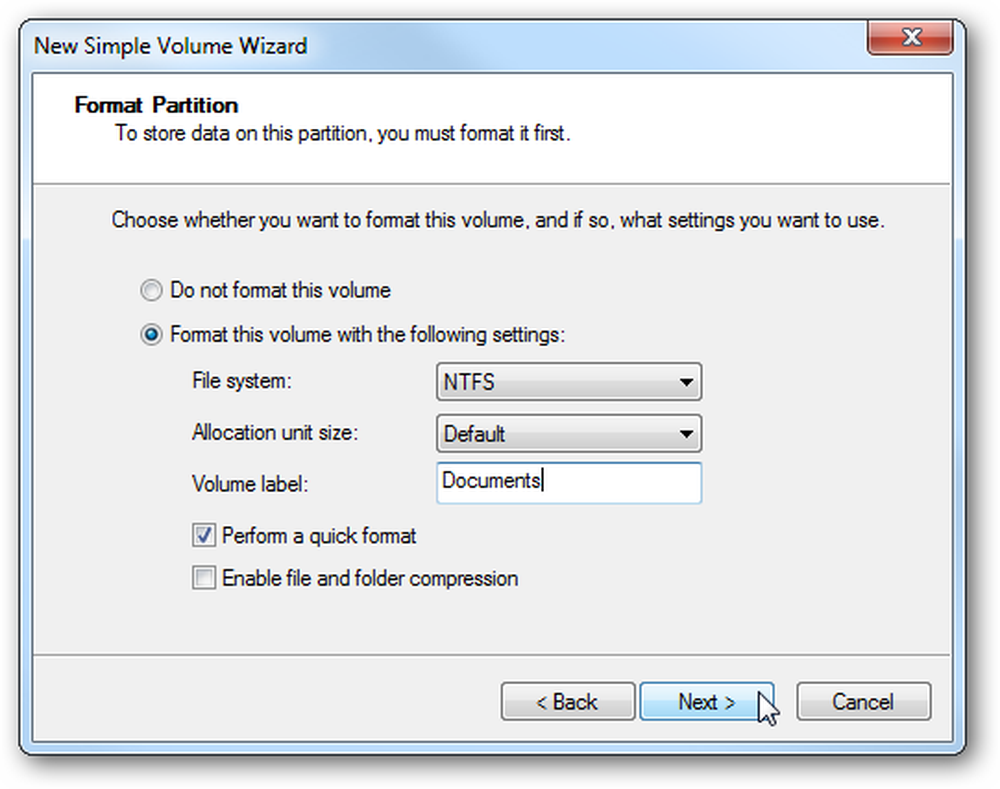
Keď skončíte, uvidíte nový VHD uvedený pod položkou Pevné disky v počítači. Teraz môžete používať to, ako by ste robili nejaký disk, a my sa chystáme zálohovať.
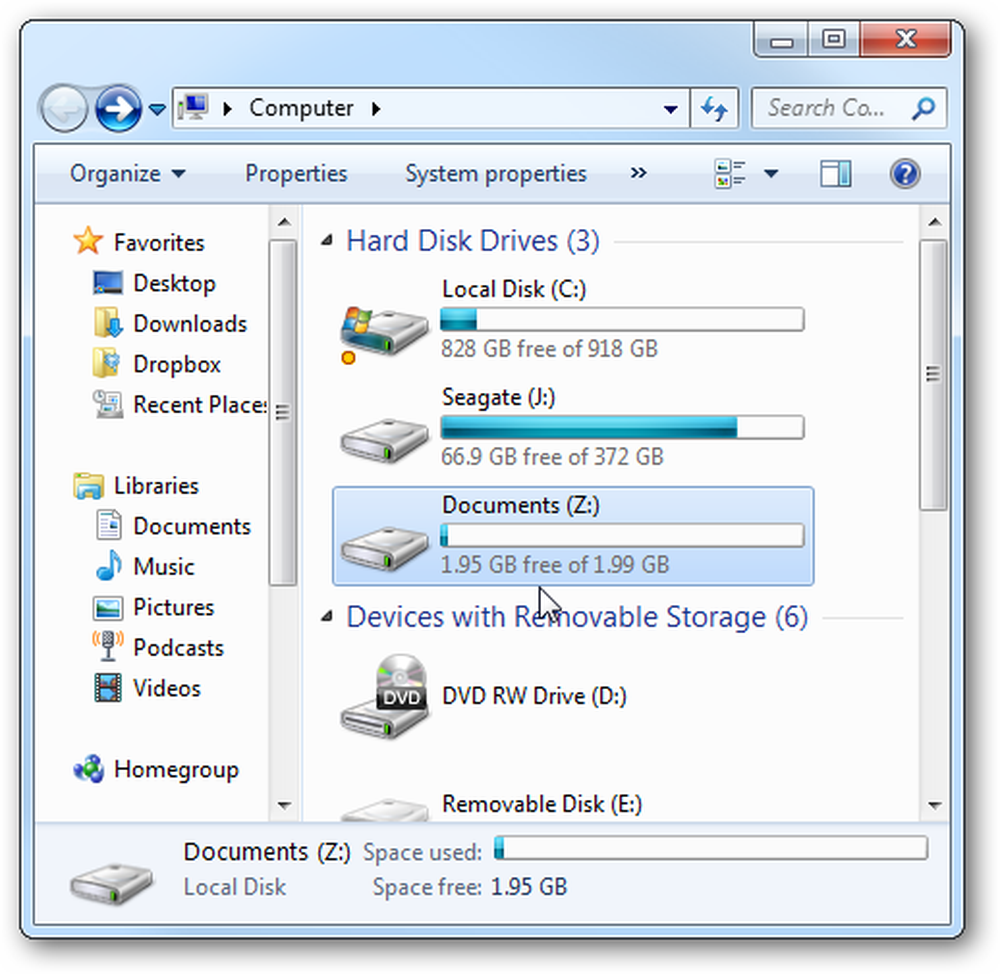
Môžete jednoducho presunúť súbory do nej alebo nastaviť na zálohovanie pomocou programu Zálohovanie a obnovenie systému Windows alebo záložnej aplikácie podľa vašich predvolieb. Tu budeme používať Windows 7 Backup and Restore. Zadajte záložku a obnovte do poľa Hľadať v ponuke Štart a stlačte kláves Enter.
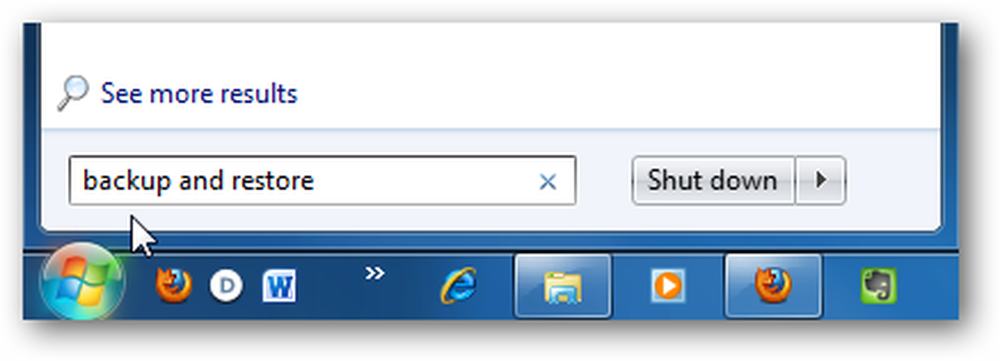
Kliknite na Nastaviť zálohovanie...
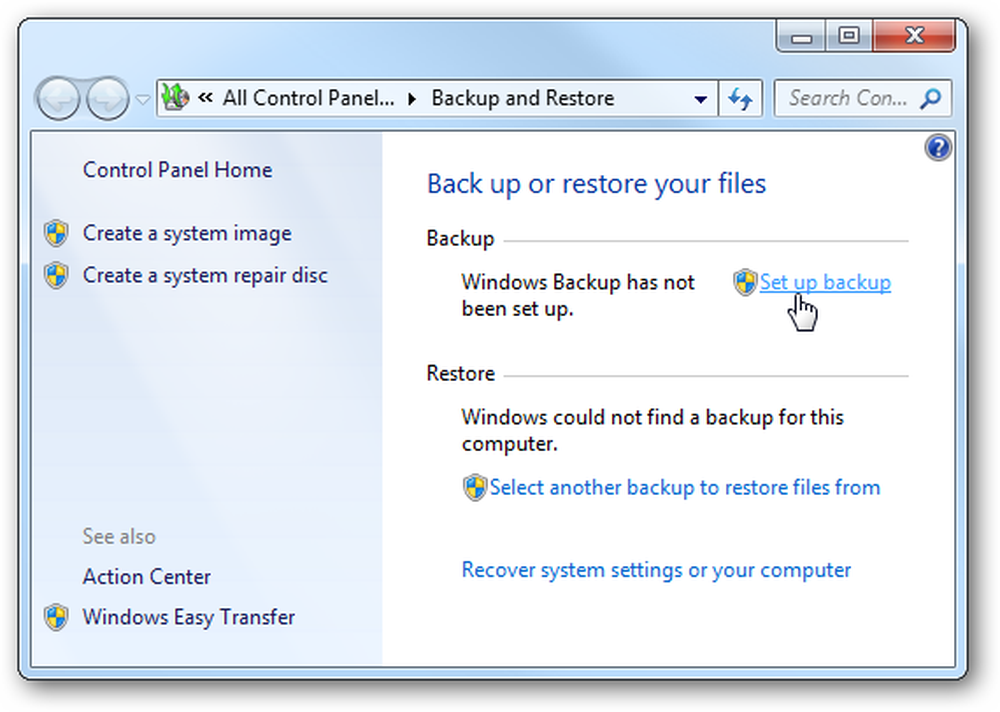
Vyberte VHD, ktorú sme práve vytvorili ... mohlo by to povedať, že nie je dostatok miesta, ale vyberáme konkrétne súbory, ktoré sa majú zálohovať, ktoré sa zmestí do 2GB VHD.

Tu je miesto, kde budete chcieť vybrať Dovoľte mi vybrať ...
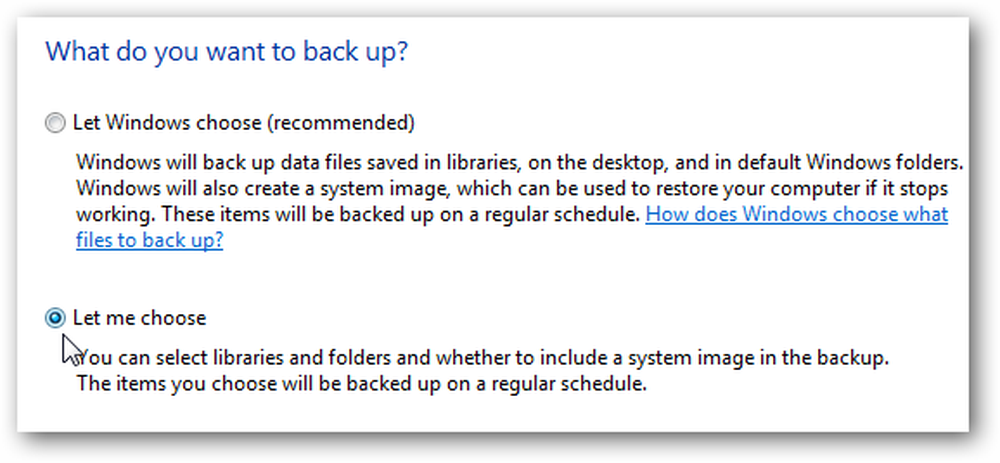
Teraz môžete prejsť a vybrať súbory a priečinky, ktoré chcete zálohovať. V tomto príklade zálohujeme iba niekoľko dokumentov, ktoré sú značne pod veľkosťou 2 GB VHD. zrušte zaškrtnutie Zahrňte systémový obraz diskov skôr než budete pokračovať ďalej, ako ste mali už vytvoriť.
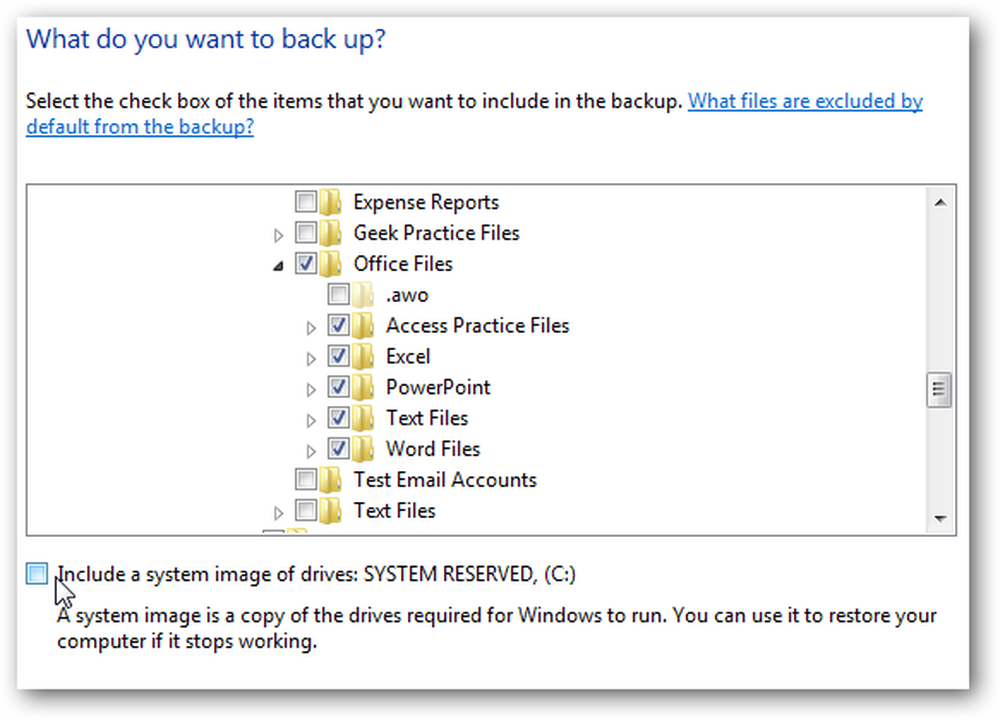
Ak chcete, zálohovanie môžete naplánovať na pravidelný rozvrh.
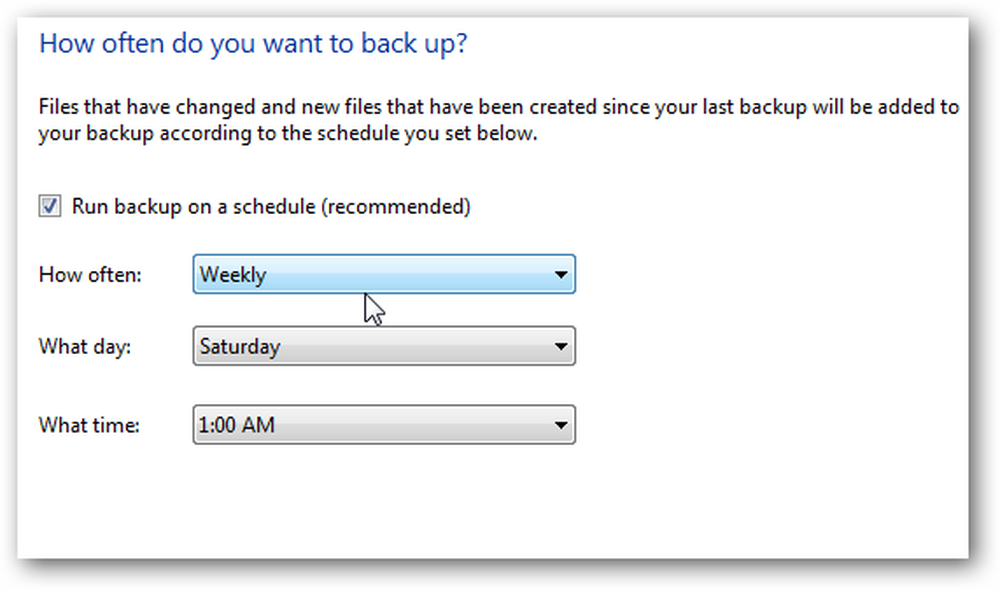
Po výbere všetkého, skontrolujte nastavenia zálohovania a kliknite na tlačidlo Uložte nastavenia a spustite zálohovanie.

Zálohovanie sa odštartuje a dostanete priebežnú lištu.

Po dokončení zálohovania môžete prejsť do vášho VHD a pozrieť si súbory, ktoré ste zálohovali.
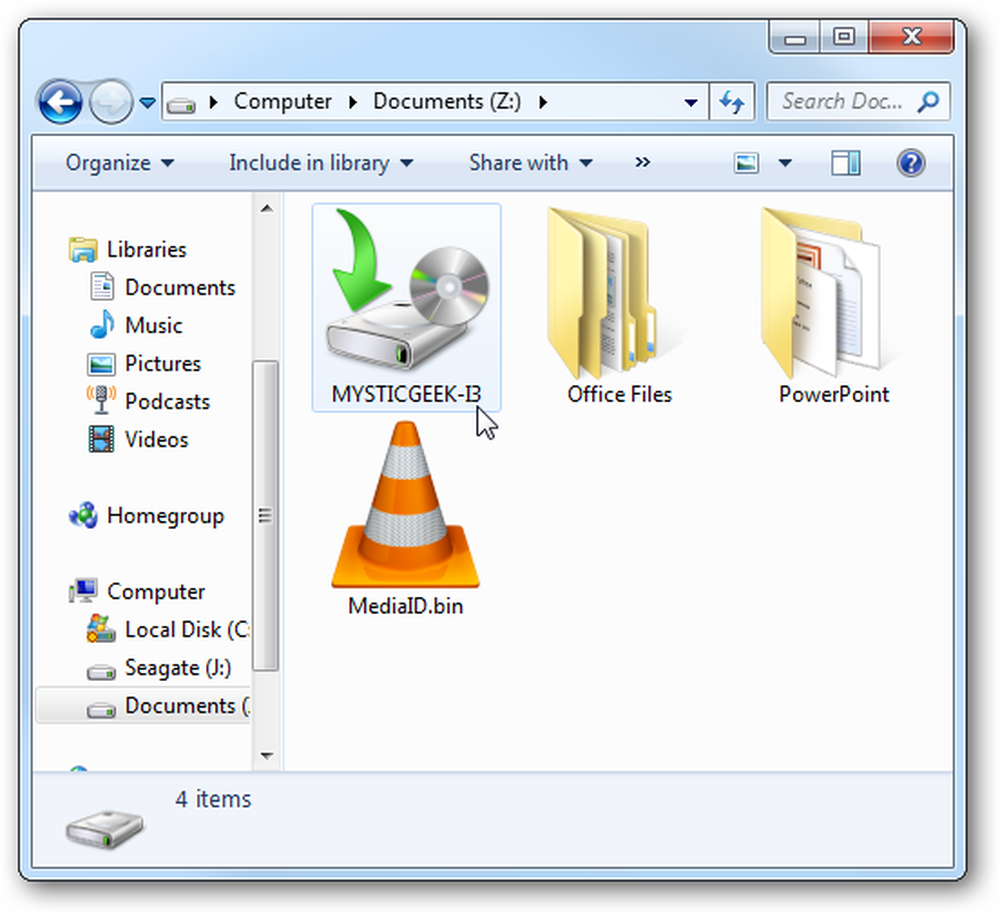
Potom môžete jednoducho pretiahnuť súbory z VHD alebo dvakrát kliknúť na ikonu zálohovania a obnovy systému Windows a obnoviť ich.

Schopnosť používať VHD je len ďalší nástroj pre vašu stratégiu zálohovania. Druhou vecou je, že môžete skopírovať súbor VHD na iné miesta. Napríklad sieťový podiel, externý HD, palcový disk, použitie vo VM ... atď. Rozhodne by ste to nemali používať ako svoju jedinú stratégiu zálohovania akýmikoľvek prostriedkami, tam je veľa lepších zálohovacích metód vonku, ale je to podivné, cool, a niekedy môže byť šikovný.
Keď hovoríme o VHD, ak chcete zmeniť fyzickú jednotku na VM, pozrite si náš článok o Disk2vhd.




